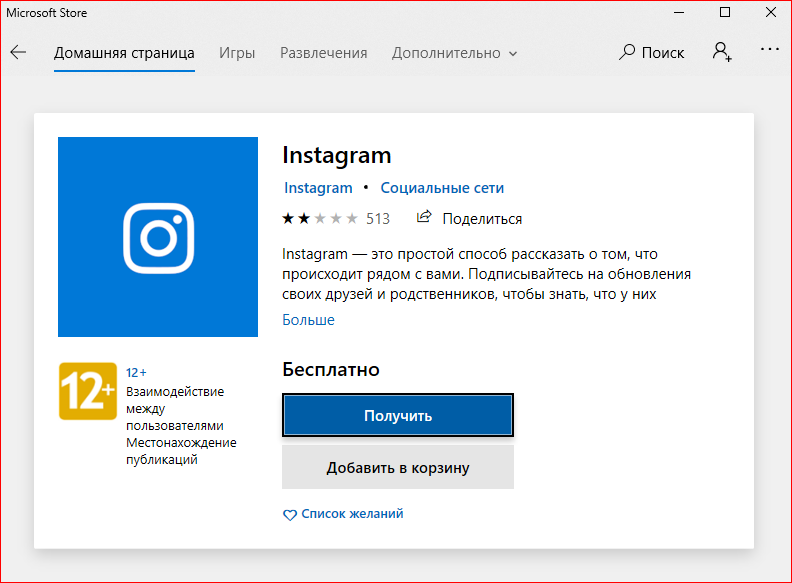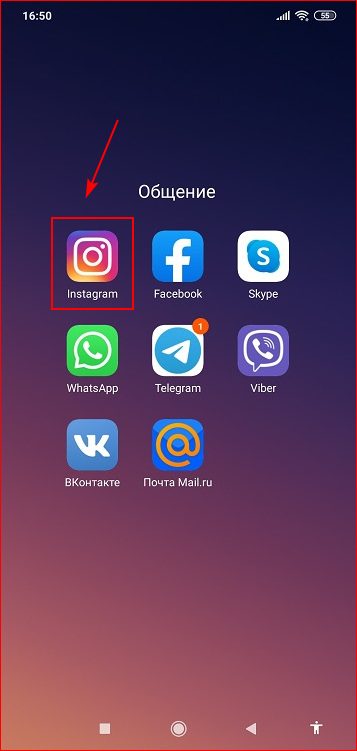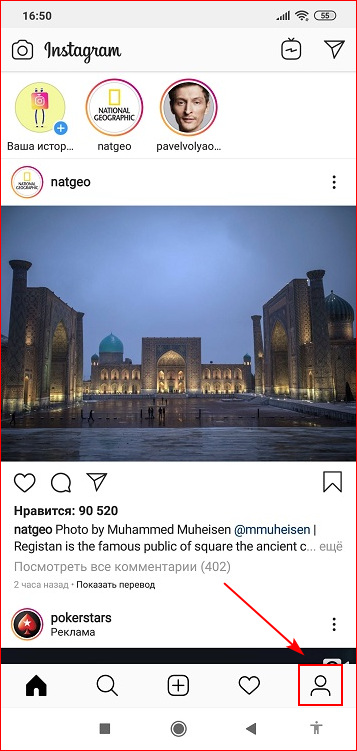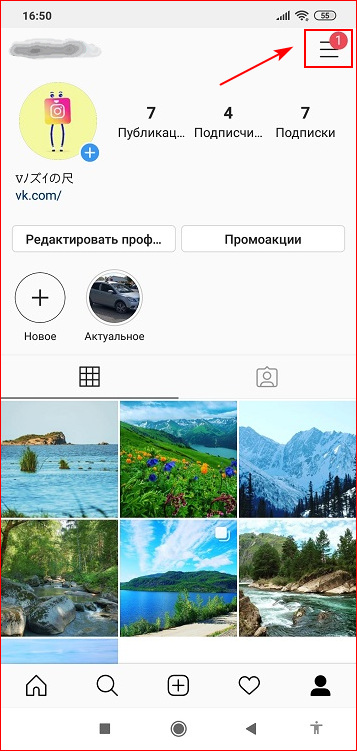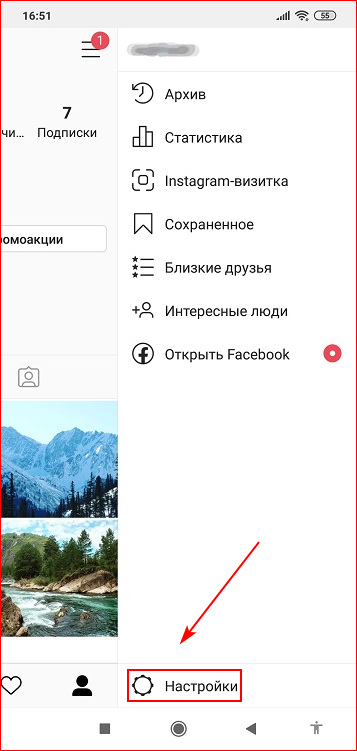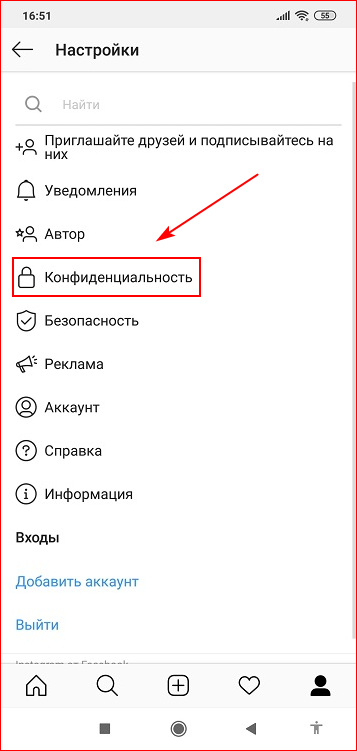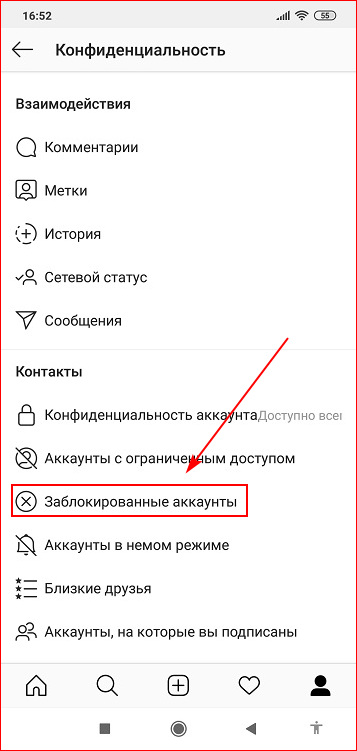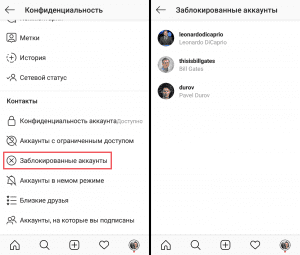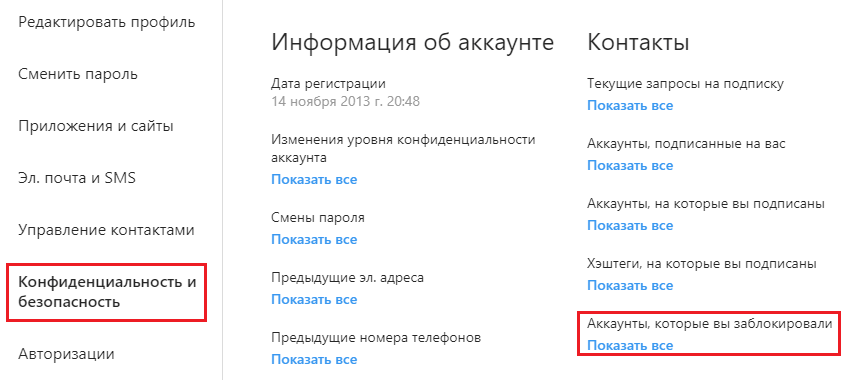Download Article
Download Article
This wikiHow will teach you how to easily view the list of accounts on Instagram you have blocked. It will also show you practical steps you can take to unblock those accounts.
-
1
Open the Instagram App. Click on the app on your phone apps’ menu. It is the colorful camera lens icon on your device.
-
2
Log in to Your Account. Sign in to your Instagram Account if the app does not log you in.
Advertisement
-
3
Navigate to Your Profile Page. At the top-right bottom of your feed is your Profile page. It is a circle icon. Click on it.
-
4
Tap on the Three Horizontal Lines. This is the menu button. A list of options will appear.
-
5
Click on Settings. At the top of the pop-up that appears after clicking the menu button in Settings. You can easily identify it by the gear icon that comes before its name.
-
6
Click On «Privacy.» Select the Privacy option from the pop-up list that appears when you tap on Settings.
-
7
Click «Blocked Accounts.» You will find the Blocked Account button with an X in a circle icon just before the words. Click on this button, and it will bring a list of accounts you have blocked.
Advertisement
-
1
Navigate to Settings. Open the Instagram app, go to your profile page, tap on the menu button, and click on Settings.
-
2
Tap On Privacy. You will find it among the menu list under Settings.
-
3
Click Blocked Accounts. Navigate to the Blocked Accounts button under Privacy. It will show you a list of Instagram Accounts blocked by you.
-
4
Tap the Account You Want to Unblock. This action will take you to the profile page of the account. Tap on the Unblock button to remove the account from your blocked list.
-
5
Repeat for other accounts you want to unblock.
Advertisement
-
1
Open Instagram. Type in the Instagram URL and click the go button on your web browser. It will take you directly to the Instagram website.
-
2
Sign in to Your Account. If you are not directed to your Instagram Feeds, you have to sign in by filling in your username and password. After inputting your log in details, click on the login button.
-
3
Navigate to the Search Box. The box is located in the middle of the screen — type in the name of the account you want to block. While typing, it shows you a list of name suggestions. Click on the account name that matches what you are looking for.
-
4
Tap the Unblock Button. Instagram will take you to the blocked account profile. After the account’s username is an ‘Unblock’ button in blue colors, tap on it to unblock the account. You can now view the person’s posts.
Advertisement
Ask a Question
200 characters left
Include your email address to get a message when this question is answered.
Submit
Advertisement
-
Only the App allows you to view the list of your blocked Instagram Accounts. On the desktop site, you have to individually search for the accounts to know if they are blocked or to unblock them.
Thanks for submitting a tip for review!
Advertisement
-
Instagram does not show you a list of actions that have blocked you.
-
If you use the desktop site to search for blocked accounts, it may show the account as unavailable. You have to use the mobile Instagram app to unblock the account.
Advertisement
About This Article
Thanks to all authors for creating a page that has been read 9,365 times.
Is this article up to date?
|
Можно ли как-то обойти блокировку со стороны одного пользователя и смотреть его страницу, если он при блокировке использовал опцию «заблокировать все новые аккаунты этого человека»? Создавали другой аккаунт, ничего не получилось (((. С другого телефона регистрироваться? Если у человека аккаунт не закрыт полностью, то всё, что вам потребуется — это в веб-версии Инстаграм разлогиниться. Тогда вы сможете и дальше смотреть содержимое его/её страницы. Если же человек свою страницу скрыл от тех, кто не является его фолловером, то даже регистрация нового аккаунта вам ничего не даст — вам нужно всё равно будет на него подписаться и ждать пока ваш запрос примут. Поэтому не стоит искать подставной новый номер телефона для регистрации нового аккаунта — часто достаточно просто зайти в Инстаграм не залогинившись, как будто у вас и вовсе нет своей странички в этой социальной сети. система выбрала этот ответ лучшим spring948374 более года назад Кое-что, но не всё, можно посмотреть в Инстаграм без входа в свой аккаунт. Правда, все фото, сториз посмотреть не удастся. Инстаграм выдаёт ошибку, что для дальнейшего просмотра необходимо войти/зарегистрироваться. Либо, как Вы заметили, можно зарегистрироваться другим аккаунтом с другим номером телефона, чтобы посмотреть всё содержимое страницы человека в Инстаграм. Есфирь более года назад Для этого не обязательно заново регистрироваться, а нужно просто зайти на сайт не по своей учетной записи, а просто, как не зарегистрированный пользователь. Когда так войдете, сможете спокойно смотреть его страницу этого человека, его посты и сторис и любого другого. Но так можно смотреть не все. В какой-то определенный момент, в основном при просмотре фото, сайт выдает ошибку и пишет сообщение, что для дальнейшего просмотра необходимо войти или зарегистрироваться. Чтобы посмотреть все можно попросить войти с чужого аккаунта. Ведь у всех есть друзья и родственники, которые зарегистрированы интаграмм. s o v a более года назад Для того, чтобы в социальной сети Инстаграм посмотреть фотографии того человека, котрый заблокировал вас, а также все ваши существующие и новые аккаунты, есть несколько вариантов действий. Например, можно выйти из своего аккаунта перед просмотром страницы интересующего вас пользователя. При этом нужно пользоваться не приложением Инстаграм, а открыть сайт в браузере. Можно при создании своего нового инстаграм-профиля использовать номер телефона, которым вы ещё не пользовались для регистрации в Инстаграме. Для просмотра любого аккаунта в Инстаграме также можно воспользоваться зеркальными сайтами. Илта более года назад Если у человека профиль закрытый и он вас ещё и заблокировал, то вы никак его не сможете посмотреть страничку. Если профиль открыт, то самое простое — это выйти из своей учётной записи и посмотреть с веб версии, то есть не с телефона, а с компьютера. Но так вы не зарегистрированным пользователем сможете увидеть только часть информации ибо инстаграм все время будет перекрывать экран надписью войти в свою учетку. Ещё можно создать вторую страницу, но на другой е-мейл и телефон. Либо попросить другого человека глянуть нужный профиль и отскринить вам информацию с него. Либо можно записать видео при помощи записи с экрана. Неудобно, но зато сможете быть в курсе всего, что делается на профиле где вы в чс. Создавать аккаунт новый надо не на тот же телефон потому что когда блокируешь профиль, то читаешь предупреждение. Как видно на скринах ниже можно просто заблокировать, а можно и новые профили. Вас видимо по первому пункту, поэтому новые регистрации с того же номера тоже будут в чс у этого пользователя кто вас заблокировал. Используйте новый телефон, е-мейл и варианты выше мной перечисленные. СнежнаяЗима более года назад Первый вариант — выйти из своего аккаунта и зайти в Инстаграм без ввода логина и пароля. В таком случае вы сможете увидеть профиль этого человека и честь его фотографий. Возможно, этого будет достаточно, сможете частично просмотреть страницу. Делать это придется в веб версии. Второй вариант — регистрация с другого номера. Если имеется в наличии другой номер, то можно создать новую учетную запись и зайти соответственно с нового аккаунта. Правда, человек и в таком случае может заблокировать, номеров не напасешься, но, как вариант, можете попробовать. Если вы будете регистрироваться с того же номера, то ваши новые профили будут автоматически попадать в чс человека, так как, видимо, он поставил блокировку и на новые аккаунты пользователя. Так что только другой номер. -Irinka- более года назад Если человек заблокировал вас в социальной сети Инстаграм, но вы хотите всё равно попасть к нему на страницу, тогда попробуйте зайти к нему на страницу через браузер, при этом нужно выйти из своего аккаунта. Можно пойти другим путём, создать новый аккаунт, зарегистрировавшись на другой номер телефона. Таким образом, ваш новый аккаунт не будет занесён в черный список, а значит вы сможете посетить аккаунт интересующего вас пользователя. Если же пользователь сделал свой аккаунт закрытым, тогда вам сначала нужно будет подружиться с ним. Закрытый профиль можно будет посмотреть только после того, как данный человек добавит вас (ваш новый аккаунт) в друзья. Марина Вологда более года назад Все зависит от того, какая страничка у человека. Но можно схитрить, открываете страничку инстаграмма нужного вам человека в веб-версии, но не заходите в свой профиль инстаграмма. Должно получиться так, как будто у вас вовсе нет учетной записи, тогда все новые и старые публикации автора будут видны. Но, как только вы зайдете в свой профиль, то вам не увидеть будет записей. Но учтите, долго вам не дадут просматривать страницы, так как выскочит табличка, что надо регистрироваться или войти в свой аккаунт. Если же человек закрыл вообще свой профиль от всех, то тогда создавать новую учетную запись и ждать, когда он добавит вас в друзья. Lolitushka более года назад Самый простой вариант для просмотра в таком случае — это открыть инстаграм в веб-версии, выйти там из своей учетной записи (если было, что в ней), и тогда можно спокойно посмотреть новые и старые публикации человека, который вас заблокировал. Но при этом в какой-то момент Инстаграм предложит вам залогиниться, иначе дальше нельзя будет просматривать. После этого вы можете чуть позже открыть новую страницу, и снова какое-то время удасться просматривать. Таким образом успеете все посмотреть. Ну или же заново регистрация с новым номером телефона. Elya020493 более года назад Зарегистрировать другой аккаунт, с другой почтой и номером телефона. Либо попросить заходить с друга аккаунт а. SuperUser более года назад Зарегистрируйтесь ещё раз, и войдите с другово аккаунта. Нет ничего проще. Kobayashi 2 месяца назад Если кто-то заблокировал вас в Instagram, вы не сможете просматривать их профиль, посты или истории. Instagram не предоставляет никакого способа обойти эту блокировку, поскольку она предназначена для защиты конфиденциальности и безопасности пользователей. Не рекомендуется использовать сторонние приложения или сервисы для обхода блокировки, поскольку это может нарушить условия предоставления услуг Instagram и привести к приостановке или прекращению действия учетной записи. Если кто-то решил заблокировать все новые учетные записи конкретного человека, это означает, что любая новая учетная запись, которую вы создадите, также будет заблокирована. Поэтому создание новой учетной записи для просмотра их профиля не является решением. Важно уважать решение других пользователей заблокировать вас, даже если вы с этим не согласны или не понимаете причину, стоящую за этим. Если вы считаете, что блокировка была ошибкой, или хотите решить какие-либо проблемы с пользователем, вы можете попробовать связаться с ним с помощью других средств связи, таких как электронная почта или телефон. dark GIRL 11 месяцев назад Нет, если вас заблокировали, то вариантов посмотреть страницу пользователя невозможно. Более того, вы его даже не найдёт, так как находитесь у него в чёрном списке. Единственный вариант, это новая страничка. ДмитрийРол более года назад Вот пробовал другой номер. И нифига не выходит. Невозможно и всё. Походу инстаграм ещё и палет с какой модели тел. Знаете ответ? |
Что такое черный список, и зачем он нужен
Оградить себя от ненадлежащего общения можно используя опцию блокировки. Перечень заблокированных аккаунтов в Инстаграме называется Blacklist. Заблокированные пользователи больше не смогут видеть ваши публикации, актуальные истории, они лишаются права написать комментарии к вашим постам, их страницы никогда не появятся в списках рекомендованных, они не найдут ваш аккаунт в поиске даже если правильно введут никнейм.
MUSTHAVE-сервисы для вашего Instagram!
TapLike — продвижение Instagram. Покупка подписчиков, лайков, просмотров сторис, комментарии. Качественная аудитория! 100% гарантия безопасности от сервиса!
Instahero — моментальная очистка Instagram-аккаунта от ботов! Сделай анализ профиля бесплатно!
Поместив аккаунт в черный список, возникает взаимный Blacklist. Вы также лишаетесь доступа к странице пользователя. Для вас будет недоступна услуга «подписаться», на месте этой кнопки теперь — «разблокировать». Актуальные истории, комментарии и публикации пользователя также будут недоступны для вас.
Последствия занесения аккаунта в черный список:
- Исчезнут лайки и комментарии, оставленные пользователем под вашими публикациями;
- В поиске по хэштегам или геолокации, заблокированный не увидит вашу страницу;
- Публикации не будут появляться в рекомендациях;
- Если вы оставите коментарий под каким-либо постом, заблокированный его увидит;
- Заблокированный аккаунт может сделать ссылку на ваш профиль в своих публикациях или истории, но вы не получите уведомление об этом;
- Недоступна функция отправки сообщений в директе для обеих сторон;
- Страница человека из черного списка больше недоступна для вас в поиске и рекомендациях;
- Аккаунт заблокированного человека будет полностью скрыт.
С помощью функции Blacklist вы продолжите вести открытый аккаунт, но оградите себя от нежелательных комментариев и спама.
Где в Инстаграме черный список и как его посмотреть
В Инстаграм можно просматривать список заблокированных контактов. Данная функция доступа как для мобильных устройств, так и для компьютера. Черный список пользователей можно найти в настройках конфиденциальности учетной записи.
Как посмотреть на Android
Перечень заблокированных аккаунтов на мобильных устройствах на базе Андроид, помещен в настройки конфиденциальности, в подраздел «Аккаунты».
Как просмотреть список заблокированных аккаунтов:
- Откройте социальную сеть Инстаграм;
- Войдите в свой аккаунт;
- Перейдите в «меню»;
- В правом верхнем углу экрана нажмите на кнопку — три горизонтальных черточки справа;
- Перейдите в раздел настроек с иконкой «шестеренка»;
- Перейдите в раздел «Конфиденциальность»;
- Выберите из списка пункт «Заблокированные аккаунты»;
- Появится список заблокированных аккаунтов.
Может возникнуть проблема — пользователь отсутствует в черном списке. При этом вы точно помните, что блокировали эту страницу. В этом случае необходимо проверить «немой режим». Скорее всего аккаунт попал туда по ошибке, поскольку кнопка «Заблокировать пользователя» находится рядом с пунктом «Ограничить доступ».
Как просмотреть список пользователей, находящихся в «немом режиме»:
Как посмотреть черный список на IOS (Айфон, Айпад)
Устройствам на базе IOS также доступна функция просмотра заблокированных страниц. Для этого:
Как посмотреть ЧС на компьютере
Для десктопной версии социальной сети Инстаграм не предусмотрена функция просмотра списка заблокированных пользователей. Соответственно, удалить пользователей из Blacklist с помощью компьютера получится только после посещения его страницы.
Как это сделать:
- войдите в десктопную версию Инстаграм;
- авторизуйтесь;
- войдите в свой профиль;
- в поиске наберите имя пользователя;
- перейдите на страницу пользователя;
- кликните по кнопке «Разблокировать».
Несмотря на отсутствие возможности просматривать список заблокированных страниц, с помощью компьютера в любое время можно добавить аккаунт в Blacklist.
Как добавить пользователя в черный список в Инстаграме с помощью компьютера:
- запустите любой браузер на компьютере;
- перейдите на сайт Instagram.com;
- запустите версию социальной сети Инстаграм на компьютере;
- авторизуйтесь путём введения логина и пароля;
- войдите в свой профиль;
- перейдите на страницу интересующего пользователя;
- нажмите на клавишу «три точки» рядом с кнопкой «подписаться»;
- тапните на кнопку «заблокировать пользователя;
- подтвердите свое дейтствие — тапните на кнопку «заблокировать».
Веб-страница Инстаграм, официальное приложение для Windows10 или мобильный Инстаграм, запущенный через эмулятор, позволят просматривать черный список через компьютер.
Что для этого необходимо сделать:
- откройте социальную сеть Инстаграм на компьютере;
- авторизуйтесь путём введения логина и пароля;
- войдите в свой профиль;
- кликните на иконку с изображением человечка внизу справа;
- перейдите в личный кабинет;
- тапните на иконку с «шестеренкой»;
- войдите в раздел «настройки»;
- выбирете «Конфиденциальность и безопасность»;
- спуститесь вниз страницы;
- нажмите кнопку «Посмотреть данные аккаунта»;
- в разделе «Контакты» нажмите кнопку «Заблокированные контакты»;
- появится список заблокированных пользователей.
Как добавить человека в черный список
Чтобы заблокировать пользователя:
В Инстрагреме также существует функция ограничения доступа к страице.— «Аккаунты с ограниченным доступом». Это сервис, который лишает пользователей уведомлений о новых событиях вашей страницы. Туда можно поместить страницы, которые временно или навсегда будут без уведомлений. То есть, при обычной блокировке нельзя отправлять сообщения, не видны публикации и даже комментарии. В режиме ограниченного доступа можно просматривать посты и отзывы, но автоматически они не появятся при обновлении ленты.
Как убрать человека из черного списка
Функция удаления аккаунта из черного спика доступна только в мобильной версии приложения. Как это сделать:
- Откройте приложение социальной сети Инстаграм;
- Авторизуйтесь путём ввода логина и пароля;
- Войдите в свой аккаунт;
- В правом верхнем углу нажмите на кнопку с горизонтальными черточками — откройте «меню»;
- Перейдите в раздел настроек — кнопку «шестеренка»;
- Перейдите в раздел «Конфиденциальность»;
- Выберите пункт «Заблокированные аккаунты»;
- Появится список заблокированных аккаунтов;
- Выбрите профиль интересующего пользователя;
- Перейдите к нему на страницу;
- Нажмите кнопку «Разблокировать»;
- Подтвердите свое действие — нажатием кнопки «ОК».
Функции удалить всех пользователей из черного списка не предусмотрено. Очистить Blacklist полностью получится только удаляя оттуда каждый профиль.
Если по какой-то причине вывод аккаунта из Blacklist не удаётся, воспользуйтесь приложением Cleaner for Instagram. Универсальная утилита, подходящая для Андроид и Айфона.
Как узнать у кого я в черном списке в Инстаграмме
Инстаграм не предусмотрел направление уведомлений о том, что вас заблокировали. Поэтому если у вас не остался диалог с пользователем в директ, о блоке вы не узнаете. Увидеть, что вас добавили в Blacklist можно только посетив страницу пользователя.
Открыть заблокированную страницу получится, но:
- На странице будет видно количество публикаций, число подписок и подписчиков. Кликнув на эти кнопки, ничего не произойдет. Вся информация теперь недоступна;
- Публикации и актуальные сторис не видны. Страница выглядит пустой;
- Нажав на кнопку «Подписаться», ничего не произойдет.
Функция отправки сообщений остаётся для вас доступна. Директ откроется и поле для введения сообщения появится. Сообщение от вас уйдёт, но зависнет в пути, и адресат его не получит. Уведомление о прочтении письма вам не поступит.
Эти признаки говорят о том, что вас забанили.
После блокировки страницу пользователя не будет видно. Убедиться, что вас заблокировали можно через компьютер. Для этого просмотрите страницу через браузер в режиме «инкогнито». Для этого:
- Откройте браузер на компьютере;
- Включите режим «инкогнито»;
- Нажмите на три точки в правом верхнем углу;
- Тапните на кнопку «новое окно в режиме инкогнито»;
- Перейдите по адресу Instagram.com;
- В строке поиска введите имя аккаунта;
- Перейдите на страницу заблокировавшего вас пользователя.
Говорить о том, что пользователь вас заблокировал, будет появившееся на экране сообщение об ошибке: «К сожалению, эта страница недоступна. Возможно, вы воспользовались недействительной ссылкой или страница была удалена».
Если имя пользователя, который вас заблокировал неизвестно, узнать кто добавил вас в чёрный список можно с помощью приложения Ana.ly, Reports for Instagram. Утилита работает только на базе Андроид.
Одной из важных особенностей Инсты является взаимодействие с другими подписчиками. С ними можно общаться, обмениваться публикациями, ставить лайки под фотографиями и комментарии, но что делать, если определенный человек стал надоедать и вы не хотите, чтобы он видел ваши посты на странице? Для таких целей реализована функция блокировки, после которой пользователь будет добавлен в черный список. Расскажем, как ограничить доступ для нежелательных лиц к вашему паблику и где найти заблокированного пользователя в Инстаграм.
Для чего нужна блокировка пользователей
Ежедневно миллионы пользователей со всего света авторизуются в социальной сети. С каждым из них можете взаимодействовать, обмениваться сообщениями в личном чате, просматривать чужие публикации и оставлять лайки или комментарии под постом.
По умолчанию страница каждого зарегистрированного контакта является публичной, это значит, что все записи находятся в открытом доступе. Некоторые пользователи могут вести себя неадекватно или проявлять агрессию по отношению к вам, в таком случае, можете заблокировать любого подписчика по своему усмотрению.
Что от этого изменится? При помощи данной функции ограничиваете доступ нежелательным лицам к вашей персональной странице и публикациям. После осуществления блокировки, выбранный субъект не сможет перейти на ваш профиль и даже написать личное сообщение в чате. Рассмотрим, в каких случаях и для чего применяется эта услуга в Инстаграм:
- Неизвестный пользователь периодически шлет вам рекламные сообщения, пытается пробиться в подписчики. Блокировка – это действенное средство против спамеров.
- Определенный человек стал вести себя неадекватно, оскорблять вашу личность, писать негативные комментарии и сообщения в чате.
- Что касается бизнес-аккаунтов, которые ведут коммерческую деятельность на портале, то таким образом, они могут отсеивать конкурентов, которые пытаются выманить ваших клиентов.
С каждым может сложиться такая ситуация, когда единственный метод воздействия на надоевшего и не понимающего подписчика – это бан. Направить в черный список можете самостоятельно, без обращения в службу технической поддержки. В любой момент можете отменить свое решение и вернуть доступ подписчику к своей странице, только после этого он увидит ваши публикации.
Где находятся заблокированные пользователи
Если определенный подписчик стал вам надоедать, негативно относится к вашему творчестве или распространяет рекламу, отправьте его в черный список, где он будет находиться, пока вы не измените своего решения.
Рассмотрим, как посмотреть черный список в Инстаграме с телефона:
- Запустите на мобильном устройстве официальный клиент соцсети.
- Пропишите личные сведения – пароль и логин от учетной записи.
- На нижней панели кликните на кнопку в виде силуэта человека.
- После этого перейдете в персональный кабинет.
- На верхней части рабочего пространства нажмите на значок в виде трех горизонтальных линий, появится дополнительное окно с правой стороны.
- В самом низу найдите и откройте вкладку настроек системы, иконка в виде шестеренки.
- Перед вами появится список параметров, выберите пункт конфиденциальности данных.
- На следующей странице увидите раздел «Заблокированные аккаунты».
- Нажав на него, перед вами откроется перечень все пользователей, которых ограничили в доступе.
Список будет пуст, если вы еще не применяли данную функцию. Следует учитывать, что порядок действий был описан для смартфонов с операционной системой Андроид.
На всех остальных платформах принцип действия аналогичный, отличаться могут лишь элементы управления и интерфейс.
Добавить пользователя Инстаграм в черный список
Теперь перейдем к действиям. Можете заблокировать доступ к персональной странице и публикациям для любого пользователя, причем он не обязательно должен быть вашим подписчиком или подписаны на него. Алгоритм блокировки максимально просто и состоит из нескольких шагов. Ниже рассмотрим, как это сделать на мобильном устройстве или через компьютер.
С телефона
Распространенный способ использования социальной сети Инстаграм – это официальный клиент для мобильных устройств. Приложение полностью совместимо со всеми современными смартфонами и разными операционными системами. Чтобы заблокировать нежелательное лицо потребуется:
- Открыть утилиту на сотовом телефоне и выполнить вход на свой профиль в сети, указав логин и пароль.
- Перейти на профиль нужного подписчика, которого вы желаете забанить.
- Найти кнопку в виде трех точек и нажать на нее.
- Появится дополнительное меню, в нем нужно выбрать пункт «Заблокировать».
- Подтвердить свои действия.
После этого пользователь будет направлен в черный список и вы блокируете доступ на вашу страницу к новостям и персональным сведениям.
С компьютера
Часть пользователей привыкли работать в социальной сети на персональном компьютере или ноутбуке. Следует учитывать, что на ПК сервис Инстаграм доступен в нескольких вариациях:
Веб-версия. Достаточно иметь любой браузер для авторизации и наличие постоянного доступа в интернет. Данный метод имеет значительные ограничения по сравнению с мобильным приложением. Здесь не сможете открыть черный список, но добавить в него аккаунт получится. Для этого:
- запустите на ПК браузер и перейдите на официальный ресурс социальной сети;
- выполните авторизацию в системе под своей учетной записью;
- после этого перейдите на страницу нужного подписчика и кликните на кнопку в виде трех точек на верхней части рабочего пространства;
- в появившемся меню укажите на блокировку пользователя.
Для владельцев операционной системы Windows 10 разработчики выпустили официальный клиент Инстаграм, который можно скачать в магазине Microsoft. Порядок ограничения прав нежелательного лица выглядит следующим образом:
- скачайте и установите утилиту на свой компьютер;
- в главном меню пропишите персональные сведения для входа в профиль;
- найдите в социальной сети пользователя, которого планируете забанить;
- на верхней части его страницы нажмите на значок в виде трех точек, чтобы открыть дополнительное меню;
- выберите пункт отправления в черный список.
Если же ваша операционная система гораздо ниже, чем Windows 10, воспользуйтесь эмуляторами Андроид или сторонними сервисами и расширениями на браузер.
Как удалить пользователя из черного списка
Если перестали злиться на пользователя или он вновь заслужил ваше доверие, то его можно вернуть в любой момент из черного списка, после чего для него откроется доступ к вашей персональной странице и постам. Принцип действия максимально прост:
- Выполните вход в свою учетную запись, указав логин и пароль в мобильном приложении.
- Оказавшись на новостной ленте, перейдите в личный кабинет.
- Кликните на кнопку в виде трех линий, что расположена на верхней панели экрана.
- В появившемся меню откройте раздел настроек – значок шестеренки.
- В списке параметров наведите на пункт «Конфиденциальность сведений».
- Зайдите во вкладку с заблокированными профилями и нажмите на нужного пользователя.
- Вы окажетесь на его странице, здесь расположена кнопка «Разблокировать».
- После нажатия, подписчик вновь сможет общаться с вами и взаимодействовать.
Можно поступить гораздо проще – просто перейдите на аккаунт забаненного человека и нажмите на кнопку снятия ограничения. Таким образом, вам не придется заходить в черный список.
Подобный алгоритм подойдет не только для мобильных устройств, но и для персонального компьютера с официальным клиентом Инстаграм.
Как понять, что вас внесли в черный список Инстаграм
Следует учитывать, что в случае добавления вашего аккаунта в черный список со стороны другого пользователя, вы не узнаете об этом и не получите соответствующего уведомления. Определить, что вашу страницу ограничили в доступе, можно лишь случайно. В случае блокировки, не увидите персональных сведений и публикаций заблокировавшего вас человека, более того не сможете написать ему сообщения.
В статье рассмотрели, как найти черный список в Инстаграм и, как заблокировать или снять ограничения с пользователя. Подобные советы будут полезны каждому активному любителю социальной сети, ведь в процессе взаимодействия можно запросто наткнуться на спамеров или неадекватных людей, которые будут критично относится к вашему творчеству.
Перейти к контенту

Мы уже говорили о том, как заблокировать пользователя (внести в чёрный список).
А как посмотреть заблокированных в Инстаграме?
Для этого существует специальный раздел. Найти чёрный список можно с телефона или компьютера.
Как посмотреть заблокированных в Инстаграме
С телефона:
- Открываем свой профиль
.
- Раскрываем меню
сверху.
- Переходим в настройки
приложения снизу.
- Открываем раздел «Конфиденциальность»
.
- Касаемся «Заблокированные аккаунты»
.
- Здесь все аккаунты, которые вы заблокировали;
- Чтобы разблокировать пользователя — откройте его профиль и коснитесь «Разблокировать».
Что делать, если пользователя нет в списке заблокированных?
Возможно, вы его отправили в немой режим.
В настройках конфиденциальности откройте раздел «Аккаунты в немом режиме» и посмотрите, есть ли там пользователь.
Как разблокировать друг друга в Инстаграм?
Если не получается разблокировать через раздел «Заблокированные аккаунты» — установите на своё устройство приложение «Cleaner for Instagram».
Приложение доступно на Andorid и iOS (айфон). Найти его можно через Play Market и App Store.
Нужно открыть приложение, авторизоваться, найти пользователя и разблокировать.
- Это интересно: как понять, что тебя заблокировали (5 признаков).
Как посмотреть заблокированных через компьютер:
- Заходим в веб-версию (instagram.com).
- Открываем свой профиль
.
- Переходим в настройки
возле аватарки.
- Открываем раздел «Конфиденциальность и безопасность».
- Нажимаем на ссылку «Посмотреть данные аккаунта».
- Находим пункт «Аккаунты, которые вы заблокировали» и нажимаем «Показать все».
- Сверху через поиск можно найти пользователя по его никнейму и разблокировать;
- Также можно скачать Инстаграм для Windows 10 и убрать человека из чёрного списка.
Видеоурок на тему: как посмотреть заблокированных в Инстаграме.